|
Cruscotti |

|

|
|
|
Cruscotti |

|

|
Cruscotti
Attraverso Cruscotti è possibile lanciare delle query e visualizzarle in una griglia, utilizzare griglie e grafici pivot e realizzare report con Report Builder: se il report contiene delle opzioni, la finestra di selezione delle opzioni si apre automaticamente ogni qualvolta viene lanciato il report.
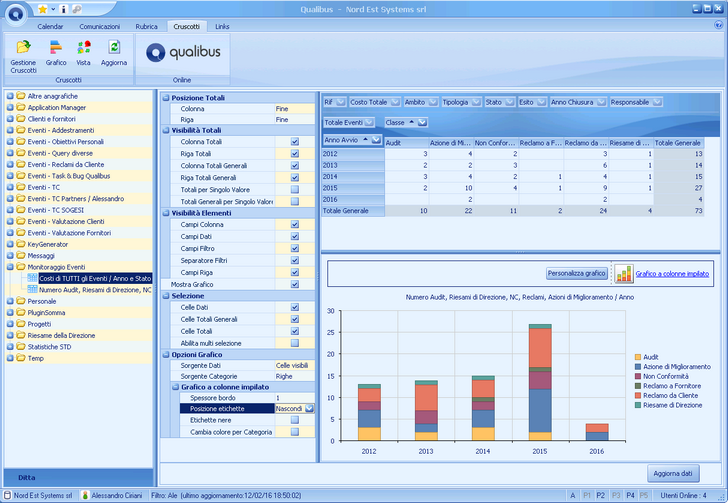 Cruscotto standard |
I cruscotti sono di due tipi: cruscotti standard e i cruscotti avanzati.
I primi sono la combinazione di una griglia standard e di una griglia pivot con relativo grafico. I cruscotti avanzati sono invece un report generato con Report Builder e si attivano da tale modulo.
Selezionando il Cruscotto viene visualizzato il corrispondente grafico salvato. Sul grafico è possibile operare modifiche e personalizzazioni intervenendo nelle sezioni di composizione, ordinando le righe e le colonne della griglia pivot con i comandi Ordina <Campo riga> per questa colonna, Ordina <Campo colonna> per questa riga e Cancella tutti gli ordinamenti, o operando nelle opzioni del grafico.
Nel menu contestuale del grafico è attivabile la funzionalità Copia negli appunti che permette di copiare l'immagine nella clipboard, mentre sulla tabella pivot propone Esporta in Excel per esportare la griglia pivot come file xls.
|
I cruscotti possono utilizzare come fonte la base dati di Qualibus ma anche base dati esterne. La visualizzazione della tab Cruscotti è legata al privilegio di esecuzione sul Calendar mentre la visualizzazione dei cruscotti varia a seconda dei privilegi personalizzati assegnati all'utente. Il privilegio di esecuzione ed i privilegi personalizzati vengono assegnati in APPLICATIONS MANAGER - Privilegi.
Con il comando Gestione Cruscotti attivabile dalla Barra dei comandi, l’utente può definire la query da collegare al cruscotto (obbligatoria nel caso dei cruscotti standard ed opzionale per i cruscotti avanzati) ed impostare il layout di default del cruscotto ovvero come apparirà il cruscotto all’utente che lo lancia.
Maschera Gestione Cruscotti |
Alla sezione Codice SQL viene steso il codice SQL per comporre l'interrogazione, mentre alla successiva sezione Cruscotti è possibile verificvare la correttezza del codice in anteprima e personalizzare la visualizzazione della griglia e del il grafico pivot
Nell'ultima tab è possibile definire un cruscotto come aziendale in modo che sia visibile da tutti gli utenti configurati o assegnare agli utenti i ruoli di visibilità. |
Gestione Cruscotti è dotato di un componente Pivot, estremamente configurabile dall’utente, dove molte proprietà sono modificabili dall’utente per una massima flessibilità d’uso.
Ogni cruscotto standard è costituita da una doppia vista: una griglia normale ed una coppia griglia pivot + grafico pivot. Per ognuna delle 2 viste è possibile impostare una configurazione dei campi ad hoc, definire quale sarà la vista di default per quel particolare cruscotto o definire dei filtri sui singoli cruscotti con una logica analoga a quella dei filtri delle consultazioni. Nella maschera di configurazione di Gestione Cruscotti è presente il comando Duplica che permette di derivare un nuovo cruscotto da uno esistente e di ridurre i tempi di configurazione.
Con Gestione Cruscotti è possibile inserire un parametro ID_UTENTE nelle query dei cruscotti in modo che sia possibile incorporare una logica legata all’utente e mostrare diversi dati a seconda dell’utente loggato.